☰Menu
શ્રી ગણેશાય નમઃ
શ્રી લક્ષ્મી માતાય નમઃ
Shiv-Shakti Software User Manual
Statring Shiv-Shakti Software
Software Install થઈ ગયા પછી Shiv-Shakti Software (Icon) ઉપર બે વખત Click કરવાથી Shiv-Shakti Software ખુલી જશે.

Start Menu
Shiv-Shakti Software શરુ થયા પછી Gatway of Account નામની સ્ક્રીન આવશે.

Creating A New Company ( નવી કંપની બનાવવા માટે).

ઉપર Screenમાં બતાવ્યા પ્રમાણે New Company ની Detail ભરી Save કરવી.
કંપની Select કરવા માટે Select Company માં જવું.
Company Select કર્યા પછીની Screen.

(A) Currect Date બતાવે છે
(B) Company નુ નામ બતાવે છે
(C) Massage Center : એક બીજા કોમ્પ્યુટરમાં Network માં Massage આપવા માટે.
Remote Desktop : Ammyy Admin અથવા Teamviewer શરૂ કરવા માટે.
(નોંધ : એક બીજા કોમ્પ્યુટરને Internet સાથે જોડવા માટે.)
(D) Send SMS : મોબાઇલ ઉપર બધાને અથવા એકને SMS મોકલવા માટે.

(E) Find Report. : કોઈ પણ રીપોર્ટ શોધવા માટે Find Report મેન્યૂનો ઉપયોગ કરવામાં આવે છે.

(E) User Name : કયા માણસે શરૂ કર્યું છે તેનું User Name બતાવવા માટે.
(F) F1 Select Comp. : કંપની સિલેક્ટ કરવા માટે અથવા કંપની બદલવા માટે.
(G)F2 Change Year : વર્ષ બદલવા માટે.
(H)Alt+F1 : કંપની Close કરવા માટે.
(I)Company Info : Company Info જોવા માટે.
(J) Future :
(1) Statytory & Taxtation : ટેક્ષ રીપોર્ટ સેટીંગ માટે.
(2) Excise Detail : પેટા મુકવા.
(3) Shroff & Finance : Customize Tools.
(4) Closing Stock Manualy?
Yes : જો તમારો સ્ટોક Manual મૂકવો હોય તો.
No : તમારો સ્ટોક આઈટમ ઉપરથી Automatic લાવવા માટે.
Master
નવું Account પાડવા માટે.
Master → Account → Ledger
Ledger :
Add :- નવું ઉમેરવા માટે.
Edit :- સુધારો કરવા માટે.
Delete :- કાઢી નાખવા માટે.
Config :

Agent Allow :- જો એજન્ટ રાખવો હોય તો. Yes/No
Zone Allow :- જો Zone રાખવો હોય તો. Yes/No
Credit Days Allow :- જો Credit Days રાખવી હોય તો. Yes/No
Sub Agent Allow :- જો Sub Agent રાખવા હોય તો. Yes/No
Sales/Purchase Type Allow :- જો Sales/Purchase રાખવા હોય તો. Yes/No
(example:- C-from, Taxbale, Local, Export)
Credit Limit Allow? :- જો Credit Limit રાખવી હોય તો. Yes/No
Excise Detail Allow :- જો Excise Detail રાખવો હોય તો. Yes/No
Tin No. Compulsury :- જો Tin No. ફરજીયાત રાખવી હોય તો. Yes/No
Party Bank Detail :- જો પાર્ટીને Bank Detail રાખવી હોય તો. Yes/No
Name લખ્યા પછી Under Balance Sheet નું ગૃપ આપવું અને જો શરૂઆતનું અથવા જૂના વર્ષની બાકી હોય તો Opening Balance માં લખવી.
Note : City, State, Agent, Zone, Sub Agent, Refrence Allow માં નવું ઉમેરવા માટે લિસ્ટમાંથી Alt+C દબાવવાથી નવું ઉમેરી શકાશે.
City Master :

State Master :

Agent Master :

Zone Master :

Refruns Name :

Chq. Printing Setup :- નવું ખાતું બેન્કનું બનાવવું તે પછી Edit માં જવું અને બેન્કનું ખાતું સિલેક્ટ કરવું પછી Chq. Printing Setup પર Click કરવી અને તેનું ચેક સેટિંગ માં ઊંચું નીચું કરી શકાશે.
Chq.Printing Test :

Bank Detail :

Attachment :
પાર્ટીના માસ્ટરમાં કોઈ પણ જાત ના Attachment Word, Excel, Jpeg, Pdf કોઈ પણ જાતની ફાઇલ અપલોડ કરી શકાશે. પાર્ટીના માસ્ટરમાં કોઈ પણ જાતનો રીમાર્ક લખી શકાય.

Import Data : Excel File માંથી પાર્ટી માસ્ટર Import કરવા માટે Import બટન નો ઉપયોગ કરવામાં આવે છે.
Inventory :
Alt+Enter કરવાથી Edit થશે.
Master → Inventory → Stock Item
Stock Item
Master : એક જ વખત કરવી પડતી એન્ટ્રી માસ્ટરમાં કરવી.
Example : પાર્ટીનું નામ
Add :
 Config :
Config :

Product : નામ લખવું.
Item Group Master :
Column Setup : ઓપનીંગ બેલેન્સના સ્ટોક નું સેટીંગ કરવા માટે.
Export Product List : Excel ની અંદર Export કરવા માટે.
Multi Opening Stock : એક સાથે બધી આઈટમ નો ઓપનીંગ સ્ટોક લખવા માટે.
Import Date: એક્સેલમાંથી સ્ટોક આઈટમ નો Data Import કરવા માટે.
Producer Master :
Size Master :
Transaction :
રોજે રોજેની એન્ટ્રી કરવા માટે.
Voucher Entry :
F5 : Payment :કોઈ પણ જાતની જાવક થાય Cash કે Bank સ્વરૂપમાં તો Payment માં Entry કરવી અથવા ખર્ચની એન્ટ્રી,લાવેલ માલના પૈસાની એન્ટ્રી, તેમજ અન્ય એન્ટ્રીઓ Payment માં કરવી.
Example(i.e) :
(1) જો ટેલેફોન બીલ ભર્યું હોય તો. (કેશમાં)
Dr. Telephone Bill Exp. 955.00
Cr. Cash 955.00
(2) જો Chq. થી બિલ ભર્યું હોય તો. (બેંકથી)
Dr. Telephone Bill Exp. 955.00
Cr. HDFC Bank 955.00
(3) જો માલ લાવ્યા હોય અને તેના પૈસા ચુકવ્યા હોય તો.
Dr. NICE INFOTECH 11000.00
Cr. HDFC Bank 11000.00
F6 : Receipt : કોઈ પણ રીતે બિઝનેસ ની અંદર આવક થાય Bank કે Cash સ્વરૂપમાં તો Receipt માં એન્ટ્રી પાડવી.
Example(i.e) :
Cr. NICE INFOTECH 11000.00
Dr. HDFC Bank 11000.00
F7 : Journal (હવાલો) : Cash કે Bank સિવાયની એન્ટ્રી Journal માં પાડવી.
Example(i.e) :
Dr. NICE INFOTECH 15000.00
Cr. Mahesh Treding 15000.00
F4 : Contra : Bank to Bank અથવા Cash to Bank ની એન્ટ્રી પાડવા માટે.
Example(i.e) : (1) જો રોકડા પૈસા બેંકમાં ભર્યા હોય તો. ( Cash paid to bank )
Dr. HDFC Bank 21000.00
Cr. Cash 21000.00
(2) રોકડા પૈસા બેંકમાંથી ઉપાડી લાવ્યા હોય તો.
Dr. Cash 25000.00
Cr. HDFC Bank 25000.00
(3) Bank to Bank transfer
HDFC Bank માંથી Axis Bank માં પૈસા ટ્રાન્સફર કર્યા હોય ત્યારે.
Dr. Axis Bank 51000.00
Cr. HDFC Bank 51000.00
(નોંધ) : Being (Narration): Ctr+R : જો વાઉચરનું Narration રીપીટ કરવું હોય તો.
Alt+R : Regar નું Narration રીપીટ કરવું હોય તો.
Alt+D : વાઉચર Delete કરવા માટે.
Page Up Key કરવાથી જૂના વાઉચરો પાછા આવતા જશે.
Page Down Key કરવાથી તેના પછીનાં વઉચારો આવતા જશે.
Config : જો Chq. Printing કરવું હોય તો.

Chq. Detail Allow Yes/No
Chq. Printing Allow Yes/No
ચેક નંબર ઓટોમેટીક લાવવો હોય.
Chq. No Auto Update Yes/No
ચેક પ્રિંટિંગ સાથે પ્રેમેન્ટ એડ્વાઇઝ લેટર પ્રિન્ટ કરવો હોય તો.
Chq. Covering Letter Printing Allow Yes/No
જો RTGS કરતાં હોય તો RTGS નું Form ઓનલાઇન કાઢવા માટે.
RTGS Print Yes/No
જો Nagetive Cash Belence ની એન્ટ્રી થવા દેવી હોય તો.
Warn on Negative Cash Belance Yes/No
Voucher Setup :

Vauchar Print Setup કરવા માટે Config માં વાઉચર Setup ના બટન પર ક્લિક કરવી.
Voucher Locking : જો Voucher અમુક દિવસ સુધી એન્ટ્રી થવા દેવી હોય તો જે તે વાઉચર ની સામે દિવસો લખવા.

F8 : Sales
Cash/Debit Bill? (C/D) જો રોકડનું બિલ હોય તો [C]
જો બાકીનું બિલ હોય તો [D]

NO: [ T ] – [ 101 ]
BOOK NO
જો Cash Bill હોય તો
પાર્ટીના નામમાથી F1 દબાવવાથી પાર્ટીનું List ખુલશે.

Bill Sundry (Tax/Chargeis) : Bill Sundry સિલેક્ટ કરવા માટે
જે Accountની અંદર પૈસા લઈ જવા હોય તેનું Account નું Name સિલેક્ટ કરવું.
i.e : Output Vat (4%)
AD.Taxinput (1%)
જો Tax રાઉન્ડ ઓફ કરવો હોય તો રાઉન્ડ ઓફ કોલમમાં ડીસેમ્બલ પોઈન્ટ 0 થી 2 બતાવવા.
જો પોઈન્ટ પછી કશું જ ના બતાવતું હોય તો 0 બતાવવું.
Selected Only : સિલેક્ટ ઓન્લી પર ક્લિક કરવાથી જેમાં Yes નું ખરું કર્યું હોય તે જ આવશે.
A/C Verify : Account Verify પર Click કરવાથી સિલેક્ટ કરેલામાંથી Account Name Verfy કરી જેનું એકાઉન્ટ નામ ના હોય તે જ બતાવશે તેનું Account Name આપી દેવું.
Column Setup :

જે કોઈ વધારા ના Column જોઈતા હોય જેવા કે Size, Quality, MRP, Exp. Date, Batch No, જેવા Column ઉમેરવા માટે Yes/No ના કૉલમ માં Yes કરવું.
Printing Setup:

Terms & Condition : બિલની અંદર Terms & Condition પર Click કરવી.
Insurance Condition :

Our Bank : બિલની અંદર Bank Name Printing કરાવવું હોય તો Our Bank પર Click કરવું.

Subject To :

Our Bill Desc. :

As Voucher : જો આઈટમ વગરની એન્ટ્રી કરવી હોય તો As Voucher પર Click કરવી.
Bill Print :

Select Printer : જો પ્રિન્ટર બદલવું હોય તો સિલેક્ટ પ્રિન્ટર પર ક્લિક કરવી.
Book No : Book No માં Book No લખવો.
i.e : [ T ]
Bill No From : [ 1 ] To [ 5 ] લખવું.
E-Mail Setup :
Bill નો E-Mail કરવો હોય તો E-Mail Setup પર ક્લિક કરવી.

E-Mail PDF : E-Mail કરવા માટે E-Mail PDF પર ક્લિક કરવી.
Direct Bill Challan
Direct Bill Challan : જો બિલ ઉપર થી ડાઇરેક્ટ ચલણ કરવું હોય તો Direct
Bill Challan પર ક્લિક કરવું. જે કોઈ વધારા ના Column જોઈતા હોય જેવા ક
Size, Quality, MRP, Exp Date, Batch No, જેવા Column ઉમેરવા માટે Yes/No
ના કૉલમ માં Yes કરવું.
Go To Bill No : Direct Bill No થી બિલ શોધવા માટે.
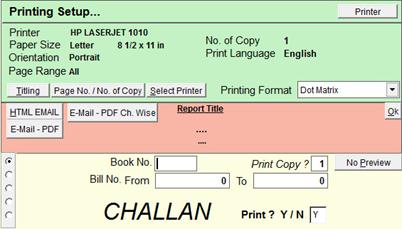
Form 402 Print
From 402 Print : From 402 Print કાઢવા માટે.

Send SMS : પાર્ટીને બિલ નો SMS મોકલવા માટે.

Cover Print : Cover Print કાઢવા માટે Cover પ્રિન્ટ પર ક્લિક કરવી.
Form 402 Add
F402 ADD : F402 ની વધારા ની As Detail Add કરવા માટે.
Export Form : ગુજરાત ગવર્નરમેંટ ના Form 402 Excel Formate માં ડેટા સબમિટ કરવા માટે.

Sales Type
Local Sales : ગુજરાતની અંદર ના Sales માટે.
OGS Sales (C-Form) : ગુજરાતની બહારના રાજયમાં (C-Form) ઉપર માલ આપવા માટે.
OGS Taxable Without C-Form : ગુજરાતની બહારના રાજયમાં C-Form વગર માલ આપવા માટે.
Local Branch Transfer : ગુજરાતની અંદર આપની બીજી કોઈ બ્રાન્ચ હોય ત્યાં માલ આપતી વખતે.
OGS Branch Transfer (F-Form) : ગુજરાતની બહાર આપની કોઈ બીજી બ્રાન્ચ બહાર હોય તો.
Export : વિદેશ ની અંદર માલ મોકલવા માટે Export Type નો ઉપયોગ કરવામાં આવે છે.
Sample Sales (Export) : વિદેશ ની અંદર Sample મોકલવા માટે.
Sales Exempt : જ્યારે Tax વગર નો Sales કરવાનો (નવી Unit ) હોય અથવા સરકાર દ્વારા કોઈ સ્કીમ હોય ત્યારે.
( નોંધ ) : Page Up કરવાથી જૂનું બિલ પાછું આવી જશે.
Purchase

Cash/Debit Bill? (C/D) જો રોકડનું બિલ હોય તો [C]
જો બાકીનું બિલ હોય તો [D]
જો Cash Bill હોય તો
પાર્ટીના નામ માંથી F1 દબાવવાથી પાર્ટીનું List ખુલશે.
Bill Sundry (Tax/Chargeis) : Bill Sundry સિલેક્ટ કરવા માટે.
જે Accountની અંદર પૈસા લઈ જવા હોય તેનું Account નું Name સિલેક્ટ કરવું.
(i.e) : Input Vat (4%)
Ad. Tax input (1%)
જો Tax રાઉન્ડ ઓફ કરવો હોય તો રાઉન્ડ ઓફ કોલમમાં ડિસેંબલ પોઈન્ટ 0 થી 2 બતાવવા.
જો પોઈન્ટ પછી કશું જ ના બતાવતું હોય તો 0 બતાવવું.
Selected Only : સિલેક્ટ ઓન્લી પર ક્લિક કરવાથી જેમા Yes નું ખરું કર્યું હોય તે જ આવશે.
A/C Verify : AccountVerify પર Click કરવાથી સિલેક્ટ કરેલા માંથી Account Name Verfy કરી જેનું એકાઉન્ટ નામ ના હોય તે જ બતાવશે તેનું Account Name આપી દેવું.
Column Setup : જે કોઈ વધારા ના Column જોઈતા હોય જેવા કે Size, Quality, MRP, Exp Date, Batch No, જેવા Column ઉમેરવા માટે Yes/No ના કૉલમ માં Yes કરવું.
Purchase Type
Local Purchase : ગુજરાતની અંદર ના Purchase માટે.
OGS Purchase (C-Form) : ગુજરાતની બહારના રાજયમાં (C-Form) ઉપર માલ લાવવા માટે.
OGS Taxable Without C-Form : ગુજરાતની બહારના રાજયમાં C-Form વગર માલ લાવવા માટે.
Local Branch Transfer : ગુજરાતની અંદર આપની બીજી કોઈ બ્રાન્ચ હોય ત્યાં માલ લાવતી વખતે.
OGS Branch Transfer (F-Form) : ગુજરાતની બહાર આપની કોઈ બીજી બ્રાન્ચ બહાર હોય તો.
Export : વિદેશ ની અંદર માલ લાવવા માટે Export Type નો ઉપયોગ કરવામાં આવે છે.
Sample Purchase (Export) : વિદેશ થી Sample લાવવા માટે.
Purchase Exempt
જ્યારે Tax વગર નો Purchase કરવાનો (નવી Unit ) હોય અથવા સરકાર દ્વારા કોઈ સ્કીમ હોય ત્યારે.

Credit Note
Cash/Debit Bill? (C/D) જો રોકડનું બિલ હોય તો [C]
જો બાકીનું બિલ હોય તો [D]
NO: [ T ] – [ 101 ]
BOOK NO
જો Cash Bill હોય તો
પાર્ટીના નામમાથી F1 દબાવવાથી પાર્ટીનું List ખુલશે.

Bill Sundry (Tax/Chargeis) : Bill Sundry સિલેક્ટ કરવા માટે.
જે Accountની અંદર પૈસા લઈ જવા હોય તેના Account નું Name સિલેક્ટ કરવું.
i.e : Output Vat (4%)
AD.Taxinput (1%)
જો Tax રાઉન્ડ ઓફ કરવો હોય તો રાઉન્ડ ઓફ કોલમમાં ડિસેંબલ પોઈન્ટ 0 થી 2 બતાવવા.
જો પોઈન્ટ પછી કશું જ ના બતાવતું હોય તો 0 બતાવવું.
Selected Only : સિલેક્ટ ઓન્લી પર ક્લિક કરવાથી જેમાં Yes નું ખરું કર્યું હોય તે જ આવશે.
A/C Verify : AccountVerify પર Click કરવાથી સિલેક્ટ કરેલમથી Account Name Verfy કરી જેનું અકાઉન્ટ નામ ના હોય તે જ બતાવશે.તેનું Account Name આપી દેવું.
Column Setup :
જે કોઈ વધારા ના Column જોઈતા હોય જેવા ક Size, Quality, MRP, Exp Date, Batch No, જેવા Column ઉમેરવા માટે Yes/No ના કૉલમ માં Yes કરવું.
 Printing Setup:
Printing Setup:
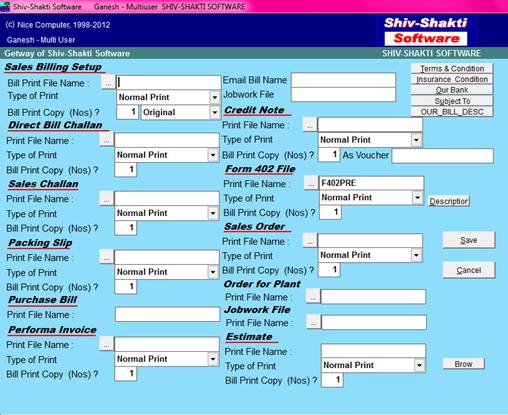
Terms & Condition : બિલની અંદર Terms & Condition પર Click કરવી.
Insurance Condition :
 Our Bank :
Our Bank : બિલની અંદર Bank Name Printing કરાવવું હોય તો Our Bank પર Click કરવું.
 Subject To :
Subject To :
 Our Bill Desc. :
Our Bill Desc. :
 As Voucher :
As Voucher : જો આઈટમ વગરની એન્ટ્રી કરવી હોય તો As Voucher પર Click કરવું.
Bill Print :

Select Printer : જો પ્રિન્ટર બદલવું હોય તો સિલેક્ટ પ્રિન્ટર પર ક્લિક કરવી.
Book No : Book No માં Book No લખવો.
i.e : [ T ]
Bill No From : [ 1 ] To [ 5 ] લખવું.
E-Mail Setup : Bill નો E-Mail કરવો હોય તો E-Mail Setup પર ક્લિક કરવી.

E-Mail PDF : E-Mail કરવા માટે E-Mail PDF પર ક્લિક કરવી.
Direct Bill Challan : જો બિલ ઉપર થી ડાઇરેક્ટ ચલણ કરવું હોય તો Direct Bill Challan પર ક્લિક કરવું.

Go To Bill No : Direct Bill No થી બિલ શોધવા માટે.
From 402 Print : From 402 Print કાઢવા માટે.
 Send SMS :
Send SMS : પાર્ટીને બિલ નો SMS મોકલવા માટે.

Cover Print : Cover Print કાઢવા માટે Cover પ્રિન્ટ પર ક્લિક કરવી.
F402 ADD : F402 ની વધારા ની As Detail Add કરવા માટે.

Export Form : ગુજરાત ગવર્નરમેન્ટ ના ફોર્મ 402 Excel Formate માં ડેટા સબમિટ કરવા માટે.
Sales Type:
Local Sales : ગુજરાતની અંદર ના Sales માટે.
OGS Sales (C-Form) : ગુજરાતની બહારના રાજયમાં (C-Form) ઉપર માલ આપવા માટે.
OGS Taxable Without C-Form : ગુજરાતની બહારના રાજયમાં C-Form વગર માલ આપવા માટે.
Local Branch Transfer : ગુજરાતની અંદર આપની બીજી કોઈ બ્રાન્ચ હોય ત્યાં માલ આપતી વખતે.
OGS Branch Transfer (F-Form) : ગુજરાતની બહાર આપની કોઈ બીજી બ્રાન્ચ બહાર હોય તો.
Export : વિદેશ ની અંદર માલ મોકલવા માટે Export Type નો ઉપયોગ કરવામાં આવે છે.
Sample Sales (Export) : વિદેશ ની અંદર Sample મોકલવા માટે.
Sales Exempt : જ્યારે Tax વગર નો Sales કરવાનો (નવી Unit ) હોય અથવા સરકાર દ્વારા કોઈ સ્કીમ હોય ત્યારે.
( નોંધ ) : Page Up કરવાથી જૂનું બિલ પાછું આવી જશે.
Debit note (ડેબિટ નોટ) :

Cash/Debit Bill? (C/D) જો રોકડનું બિલ હોય તો [C]
જો બાકીનું બિલ હોય તો [D]
જો Cash Bill હોય તો
પાર્ટીના નામમાથી F1 દબાવવાથી પાર્ટીનું List ખુલશે.
Bill Sundry (Tax/Chargeis) : Bill Sundry સિલેક્ટ કરવા માટે.
જે Accountની અંદર પૈસા લઈ જવા હોય તેનું Account નું Name સિલેક્ટ કરવું.
i.e : Input Vat (4%)
Ad. Tax input (1%)
જો Tax રાઉન્ડ ઓફ કરવો હોય તો રાઉન્ડ ઓફ કોલમમાં ડિસેંબલ પોઈન્ટ બતાવવા 0 થી 2.
જો પોઈન્ટ પછી કશું જ ના બતાવતું હોય તો 0 બતાવવું.
Selected Only : સિલેક્ટ ઓન્લી પર ક્લિક કરવાથી જેમાં Yes નું ખરું કર્યું હોય તે જ આવશે.
A/C Verify : AccountVerify પર Click કરવાથી સિલેક્ટ કરેલમથી Account Name Verfy કરી જેનું અકાઉન્ટ નામ ના હોય તે જ બતાવશે તેનું Account Name આપી દેવું.
Column Setup : જે કોઈ વધારા ના Column જોઈતા હોય જેવા ક Size, Quality, MRP, Exp Date, Batch No, જેવા Column ઉમેરવા માટે Yes/No ના કૉલમ માં Yes કરવું.
Purchase Type :
Local Purchase : ગુજરાતની અંદર ના Purchase માટે.
OGS Purchase (C-Form) : ગુજરાતની બહારના રાજયમાં (C-Form) ઉપર માલ લાવવા માટે.
OGS Taxable Without C-Form : ગુજરાતની બહારના રાજયમાં C-Form વગર માલ લાવવા માટે.
Local Branch Transfer : ગુજરાતની અંદર આપની બીજી કોઈ બ્રાન્ચ હોય ત્યાં માલ લાવતી વખતે.
OGS Branch Transfer (F-Form) : ગુજરાતની બહાર આપની કોઈ બીજી બ્રાન્ચ બહાર હોય તો.
Export : વિદેશ ની અંદર માલ લાવવા માટે Export Type નો ઉપયોગ કરવામાં આવે છે.
Sample Purchase (Export) : વિદેશ થી Sample લાવવા માટે.
Purchase Exempt : જ્યારે Tax વગર નો Purchase કરવાનો (નવી Unit ) હોય અથવા સરકાર દ્વારા કોઈ સ્કીમ હોય ત્યારે.

Production :
Production : માલના ઉત્પાદનની એન્ટ્રી કરવા માટે.

No : લોડ નંબર વાઈસ એન્ટ્રી કરવા માટે.
Config Setup :
 Column Setup :
Column Setup :
 Production Tag :
Production Tag :

Report Date Wise : પ્રોડકશન Date Wise જોવા તેમજ સુધારવા માટે.
Raw Material Consuption :
Raw Material વપરાશ એન્ટ્રી કરવા માટે.

Inventory Voucher :
Purchase Order :
ખરીદ માલ માટેના ઓર્ડરની એન્ટ્રી કરવા માટે.
Sales Order :
વેચાણ માલ માટેના ઓર્ડરની એન્ટ્રી કરવા માટે.
 Merge Order :
Merge Order :એક જ પાર્ટીના જુદાજુદા ઓર્ડરોને એક જ ઓર્ડરમાં ભેગા કરવા માટે જેટલા ઓર્ડરોનું સિલેકશન કરશો તે પાર્ટીના બધા જ ઓર્ડર જે ઓર્ડર ખુલ્લો હશે તે ઓર્ડરની અંદર ભેગા થઇ જશે.
Order Split : જેટલી આઈટમમાં ખરાની નિશાન નહિ હોય એવી આઈટમ માં Save As New Order બની જશે
અને તે જે ઓર્ડરમાંથી તે આઈટમો નીકળી જશે.
Purchase Challan :

Sales Challan :

POP Material Issue : ગીફ્ટ આર્ટીકલ તેમજ સેમ્પલ માટે.
Stock General :
માલનું સ્વરૂપ બદલવા અથવા ગોડાઉન ટ્રાન્સફર કરવા તેમજ પ્રોડક્શન અને કન્ઝકશન એન્ટ્રી માટે પણ Stock Genral નો ઉપયોગ કરવા માટે.
Godown Transfer :
ફક્ત Godown Transfer કરવા માટે આ ઓપ્શન નો ઉપયોગ કરવામાં આવે છે. (RG-1 કે ER-1ની અંદર તેની કોઈ ઈફેક્ટ આવતી નથી)
Other Entry :
Challan (Issue) : Amount વગર ફેક્ટરી એરિયાથી બહાર પેકિંગ મટીરીયલ અથવા કોઈપણ મટીરીયલ બહાર મોકલવા માટે Challan Issue નો ઉપયોગ કરવામાં આવે છે. (વેચાણ સિવાયના માલ માટે)
Brakage Entry : જો કોઈ માલ બગડી ગયો હોય કે અથવા તૂટી ગયો હોય તો તે તૂટી ગયેલ માલની વિગત એન્ટર કરવા માટે.
Gift Sample Purchase : (Account માં અને કોઈ પણ જાતની ઈફેક્ટ આવશે નહિ ફક્ત ચલન ઉપરની એન્ટ્રી આવશે)

Other Entry :
Jobwork Issue :
કોઈ પણ જાતનું જોબવર્ક કરાવવા માટે તૈયાર માલ બહાર મોકલવા માટેનું ફોર્મ.

Jobwork Received :
જોબવર્ક કરેલો માલ પાછો આવે ત્યારે એન્ટ્રી કરવા માટે.

Agent Target :

Shroff & Finance User Guide :
Transaction → Shroff & Finance Entry → CBD entry
CBD entry
Chq. & Bill Discount : જ્યારે પાર્ટી ને નવા પૈસાનું ધિરાણ કર્યું હોય ત્યારે આ વાઉચરનો ઉપયોગ કરવામાં આવે છે.
સૌપ્રથમ નંબરની અંદર વાઉચર નંબર લખવો.
Name : પાર્ટીનું નામ આગળના એક બે Character Type કરતાં પાર્ટી નું નામ આવી જશે.
જો લીસ્ટમાં નામ ના હોય તો Alt+C થી નવું નામ પાડી શકાશે.
નવું નામ પાડતી વખતે.
Name : પાર્ટીનું નામ લખવું.
Under : Cheque & Bill Discounting લેવું.
Opp.Balance : જો શુરૂયાતની બાકી હોય તો લખવી.
Garanted : (1) અને (2) માં જામીનના નામ લખવા.
Due Date : જ્યાં સુધીનું વ્યાજ આપની પાસે જમા આવી ગયું હોય તે તારીખ લખવી.
Int.Per% : વ્યાજ ની ટકાવારી લખવી.
Nos of Installment : હપ્તાની રકમ લખવી.
Address અને Mobile No લખવો અને Save કરવો.
Bank/Cash : Bank/Cash ખાતાનું નામ લખવું.
STF No. : જો એક જ પાર્ટીને એક કરતાં વધારે પ્રેમેંટ કર્યા હોય તો અને Due Date જુદી જુદી હોય તો 1,2,3,… એમ સિરિયલ નંબર આપવા.
( એક થી વધુ વખત Payment કરવા માટે )
Debit : જો પાર્ટીને આપણે Payment કર્યું હોય તો
Int. Days : જેટલા દિવસનું વ્યાજ કાપી દીધું હોય તે દિવસો લખવા થી Due Date આવી જશે.
Final Pay Days : જો પાર્ટી આપણને દર મહિને ફક્ત વ્યાજ આપવાની હોય અને Final Payment 6 મહીને અથવા 12 મહિને આપવાની હોય તો Final Payment Days લખવા.
Gauranter : 1 અને 2 જામીનના નામ લખવા.
Being : Chq.No જેવી વિગતો લખવા માટે.

જો પાર્ટી વ્યાજ એકલુ જમા કરાવવા આવે તો પાર્ટીનું નામ સિલેક્ટ કરવું. પાર્ટીનું નામ સાથે સિલેક્ટ કરવાની સાથે બાજુમાં રહેલી List Off Payment નામથી પાર્ટીને આપણે ક્યારે ક્યારે લિસ્ટ ચૂકવ્યું છે તે બતાવશે અને ક્યાં સુધીના પૈસા આવી ગયા છે તે બતાવશે. Interest Day ની અંદર નવું વ્યાજ કેટલું આવ્યું હોય તે દિવસો લખવા અને વ્યાજના ટકા લખવા અને સેવ કરવું.
પાર્ટી જ્યારે જ્યારે પૈસા ચૂકતે કરવા આવે ત્યારે પાર્ટીનું નામ લખવું Credit માં મૂડીની રકમ લખવી અને જો વ્યાજ પાછું આપ્યું હોય તો તો (-)માઈનસનું નિશાન લગાવીને વ્યાજના ખાના માં લખવાથી એટલું જ વ્યાજ પાછું આપી શકાશે.
FD Entry ( ફિક્સ ડિપોઝીટ ) :
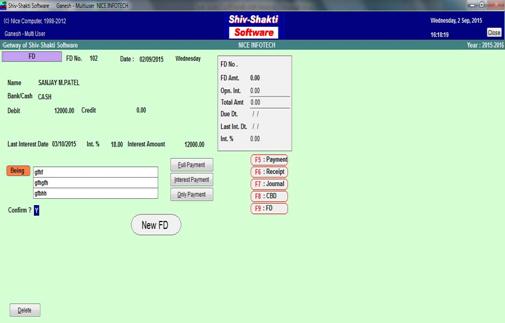
FD No : FD No માં રસીદ નંબર લખવો.
Name : પાર્ટીનું નામ લખવું અને જો List માં ના હોય તો Alt+C થી નવું ખાતું બનાવવું.
Under : Fixed Deposits લખવું.
Fd. No : Fd No લખવો.
Fd Amount : રકમ લખવી.
Int. % : વાર્ષિક ટકા લખવા.
Due Date : પાકી તારીખ લખવી.
Last int. Paidt : છેલ્લું આપેલ વ્યાજની તારીખ જેવી વિગતો ઉમેરવી.
Credit : Credit માં ડીપોઝીટ ની રકમ લખવી.
Int. % : વ્યાજના વાર્ષિક ટકા લખવા.
As On Dt : જે તારીખ થી વ્યાજ ચૂકવ્યું હોય તે તારીખ.
Days : જે થાપણો જેટલા દિવસ માટે મૂકી હોય તેટલા દિવસો લખવા.
ફક્ત વ્યાજ એકલું Payment કરવા માટે પાર્ટીનું નામ સિલેક્ટ કરવું.
Debit : Credit માં કશું જ ના લખવું.
Interest Payment : Interest Payment પર ક્લિક કરવી.
Last Interest Date : Last Interest Date માં ક્યાં સુધીનું વ્યાજ ચૂકવવું તેની તારીખ લખવી.
Interest Amount : Interest Amount માં વ્યાજની રકમ લખવી.
Only Payment( જૂના વર્ષનું ભેગું થયેલ વ્યાજનું Payment ) : પાર્ટીનું નામ સિલેક્ટ કર્યા પછી Only Payment ના બટન પર સિલેક્ટ કરવી અને Debit માં જૂના વ્યાજની રકમ લખવી.
Only Payment : Only Payment ના બટન પર ક્લિક કરવી અને Debit માં જૂના વ્યાજની રકમ લખવી.
Full Payment( પાકતી તારીખે થાપણ પૂરેપુરી ચૂકવી દેવા માટે ) : Full Payment પર ક્લિક કરવાથી પાર્ટીના થાપણની રકમ તેમજ બાકી નીકળતું વ્યાજ એના વ્યાજના ખાનામાં આવી જશે.
Journal : વાઉચર નંબર લખવો, તારીખ લખવી.
Dr.(ઉધારેલું) : જે પાર્ટીના ખાતે પૈસા ઉધાર કરવા હોય એ જ પાર્ટીનું નામ લખવું.
Cr.(જમા) : ???????????
Amount : રકમ લખવી.
Payment Entry :

વાઉચરનો નંબર અને તારીખ લખવી.
Name : જે પાર્ટીનું Payment કર્યું હોય તે પાર્ટીનું નામ અથવા ખર્ચ ખાતાનું નામ લખવું.
(નોંધ : CBD તથા FD સિવાયની પાર્ટીનું નામ જ લખવું.)
Bank/Cash : જો ચેક આપ્યો હોય તો બેંક નું નામ લખવું.
Amount : રકમ લખવી.
Being : વધારાની વિગત લખવી.
Receipt :

વાઉચરનો નંબર અને તારીખ લખવી.
Name : જે પાર્ટીના પૈસા આવ્યા હોય તે પાર્ટીનું નામ લખવું.
(નોંધ : CBD તથા FD સિવાયની પાર્ટીનું નામ જ લખવું.)
Bank/Cash : જો ચેક આપ્યો હોય તો આપને જે બેંકમાં જમા કરાવ્યો હોય તે બેંકનું નામ લખવું.
Amount : રકમ લખવી.
Being : વધારાની માહિતી લખવી.
CBD Reciept Multi Entry :
તારીખ લખી Show આપવાથી A/C No વાઈઝ પાર્ટીનું લીસ્ટ આવી જશે.

Account No : ખાતા નંબર લખવો.
Name : પાર્ટીનું નામ.
Balance : પાર્ટીના જે રૂપિયા બાકી હોય તે.
Last Due (Days) : છેલ્લા કેટલા દિવસથી પૈસા આપ્યા નથી તે દિવસો.
Instalment : હપ્તાની રકમ
Rec.Amt : પાર્ટીએ જે રકમ જમા કરાવી હોય તે રકમ લખવી.
Loan Dt. : જે તારીખે લોન આપી હોય તે તારીખ.
Loan Days To Days : લોન આપવાથી આજ સુધીના દિવસો લખવા.
No(S) Instalments : ટોટલ નક્કી કરેલા હપ્તા લખવા.
Agent Wise Recuvory : Agent Wise જોવા માટે.
Group Wise : જો કોઈ સ્પેશિયલ Group ડેયલી માટે બનાવેલ હોય તે Group સિલેક્ટ કરવાથી તેજ Group ના નામ આવશે.
Get Days : Get Days માં ક્લિક કરવાથી જે દિવસો આપશો તે દિવસથી વધારે દિવસથી પૈસા બાકી હશે તેનું લીસ્ટ આવી જશે.
All Party : એક સાથે બધી જ પાર્ટી આવી જશે.
(નોંધ : રોજ સવારે તારીખ આપી Show ઉપર ક્લિક કરી Print કાઢી લેવી.)
Display Report
Daybook :

F2 : Period
P : Print : બટન પર ક્લિક કરવાથી પ્રિન્ટ આવી જશે.

D: Delete : બટન ક્લિક કરવાથી વાઉચર Delete થઇ જશે.
F9 Vch.Print : બટન પર ક્લિક કરવાથી વાઉચર પ્રિન્ટ આવી જશે.

F12 Configure : Layout ના બધા વાઉચરો માંથી જે વાઉચર નું Balance જોવું હોય તેના માટે.

F1 Detailed :

F4 Chg.Voucher : વાઉચર બદલવા માટે.

F5 Group :

F11 Acc.Rep. : એક રીપોર્ટમાંથી બીજા રીપોર્ટમાં જવા માટે.

F12 Range :

Excel Export Day Book :

Inv. Print :

F4 Ledger : સિલેક્ટ કરેલ ખાતાની વાઉચર આવશે
Sub Agent entry : એક રીપોર્ટ માંથી બીજા રીપોર્ટમાં જવા માટે.

Branch : એક કરતા વધુ બ્રાંચ હોય તો વધુ બ્રાંચ સિલેક્ટ કરી શકાશે.
Narration :
Alt+C : થી નવી Entry કરી શકાય છે.
Alt+2 : થી નવું Duplicate Voucher એન્ટ્રી કરી શકાય છે.
Ledger:


F1 Detailed : Key દબાવવાથી આખા વર્ષનું Ledger(ખાતું) આવી જશે.

F5 Bank Reconsiletion :
Bank Reconsilation માટે જે તે એન્ટ્રી પર ઉભા રહેવું અને Bank Date Type કરવી.

(નોંધ : Reconsiletion ની બધી એન્ટ્રીઓ સેવ કરવા Enter આપી Confirm માં Yes આપવો.)
F12 Show All :પર ક્લિક કરવાથી Bank Date ગોઠવાઈ જશે.
F10 Led. Dt. : માં Bank Date પર ક્લિક કરવાથી Bank Date ગોઠવાઈ જશે.
Balance As per Company Books : આપના ચોપડાનું બેંક ખાતાનું બેલેન્સ.
Amount not reflected Bank : જે ચેક બેંક ની અંદર Credit કે Debit ના થયા હોય તેવા ચેકની Amount.
Balance As per Bank Book : Bank ના ચોપડે આપના ખાતાની બાકી.
N A Bill By Bill :

F6 Daily Summary :

F6 Monthly Summary :

F10 Contact :

F7 Interest Calculation :
 F8 Column :
F8 Column :

Reset Entry :

Avg.Days Receipt :
 Account Book → C-form Menu → C- Receivable Outstanding
Account Book → C-form Menu → C- Receivable Outstanding
C- Receivable Outstanding

Pending/Receivable/All : (P/R/A) માંથી લખવી.
Pending : એટલે બાકીના C-form નું Outstanding જ દેખાશે.
Receivable : આવી ગયેલા C-formનું લીસ્ટ જ બતાવશે.
All : માં આવી ગયેલા અને બાકીના બધા C-formનું લીસ્ટ બતાવશે.
Single Qtr : જો એક જ Qtr જોવું હોય તો Single Qtr માં Y લખવો અને Qtr માં Qtr No લખવો.
State/Zone/Agent/Su(B) Agent : (S/Z/A/(B)A) રાજ્યવાઈઝ / ઝોનવાઈઝ / સેલ્સમેનવાઈઝ / સબ સેલ્સમેન જોવા માટે.
Bill Wise : જો બીલ પ્રમાણે જોવું હોય તો.
Export : Excel માં Export કરવા માટે.
Summary Only : બીલ વગરની Summary જોવા માટે.
C/F Form : C-form અથવા F-Form જોવા માટે.
Project Y/N : Yes/No આપવું.
Only State Wise Summary : ફક્ત રાજ્ય પ્રમાણે ની Summary જોવા માટે.
C-form Letter Receivable :

Type Wise C-form Export (XLS) :
Excel માં Export કરવા માટે.

C-form Bill Register :
પુરેપુરી Detail Export કરવા માટે (Tin No સાથે).

Bill Wise C-form Detail Entry :
Bill Wise C-Form ની Entry કરવા માટે.

એક સાથે બધા માં C-form નંબર લખવા માટે જે લાઈનમાં √ ખરા ની નિશાન કરી હશે એટલી લાઈન માં Select No Past બટન પર ક્લિક કરી C-form નો નંબર નાખી શકાય છે.
C/E1 Report :
E1 Form Party Wise : E1 Printing માટે.
 Statutory Reports → Vat Report → Form 201 A (Sales)
Statutory Reports → Vat Report → Form 201 A (Sales)
Form 201 A (Sales)

Tax : Tax બીલ જોવા માટે.

Retail : Retail બીલ જોવા માટે.

E-Return : ઉપર ક્લિક કરવી.

From 201 B (Purchase) :

E-Return :

From 201 C (Stock) :

Vat Compitition :
ટેક્ષ લેવા પાત્ર છે કે ભરવાપાત્ર તે Vat Compitition દ્વારા ખબર પડશે.
 Vat Clasification CST 2% :
Vat Clasification CST 2% :

(નોંધ : Qtr અથવા મહિનો પૂરો થાય એટલે જે તે ખાતામાંથી Vat Payble ખાતામાં હવાલો પડવો.)
Form 202 A (Lumsum) :
Lumsum ટેક્ષ માટે.

CST Report :
 Statutory Reports → TDS Report → Print Form 16A
Statutory Reports → TDS Report → Print Form 16A
Print Form 16A
Nature Payment A/C party :

List Export :

From 16A TDS Paid Detail :

Print From 27A :

Tds 26Q :
Deductor :
 Dedmaster :
Dedmaster :
 Deduction :
Deduction :
 Challan :
Challan :

Cash/Fund Flow : પ્રેમેન્ટ વાઉચર, રીસીપ્ટ વાઉચર બતાવવું.
Daily Balance(Cash) Report : રોજેરોજ ની દિવસ અંતની સિલક જોવા માટે.

Negetive Balance Cash Report : દિવસ ના અંતની રોકડ સિલક નેગેટીવ હોય તો તે નેગેટીવ સિલક જોવા માટે.
Outstanding Report
Date Wise
F8 Led-Wise : ગૃપમાંથી નીકળી જે તે ગૃપના સબગૃપ સાથેના બધાજ એકાઉન્ટ એક સાથે જોવા માટે.
F4 W.Add : આ Option ઉપર ક્લિક કરવાથી પાર્ટીના Address સાથેની Print આવશે.
Amt.Wise : Amt.Wise પર પેહલી વખત ક્લિક કરવાથી જેનું Outstanding વધારે હશે તે પ્રમાણે ક્રમવાઈઝ ગોઠવાઈ જશે.
Amt.Wise બીજી વાર ક્લિક કરવાથી જેનું Outstanding ઓછુ હશે તે રીતે ઉતરતા ક્રમમાં ગોઠવાઈ જશે.
Amt.Wise ત્રીજી વાર ક્લિક કરવાથી નામ ABCD(કક્કાવાઈઝ) પ્રમાણે ગોઠવાઈ જશે.
F6 Citi(Index) : ઉપર ક્લિક કરવાથી ગામ વાઈઝ Outstanding List ગોઠવાઈ જશે.
F5 City Name : ઉપર ક્લિક કરવાથી જે ગામ નું નામ આવ્યું હશે તે ગામનું Outstanding બતાવશે.
P Outstanding : આ Option પર ક્લિક કરવાથી નામ,ગામ કોન્ટેક નંબર,ડેબીટ-ક્રેડિટ Outstanding Print મેળવી શકાશે.

Agent Wise :
સેલ્સમેન પ્રમાણે Outstanding List મેળવવા માટે.
Statewise :
રાજ્ય પ્રમાણે Outstanding જોવા માટે.
Zone Wise :
Zone Wise Outstanding જોવા માટે.
Sub Agent :
Sub Agent પ્રમાણે Outstanding જોવા માટે.
Refrence Party :
Ref.party પ્રમાણે Outstanding જોવા માટે.
Taluka Wise :
તાલુકા પ્રમાણે Outstanding જોવા માટે.
District Wise :
જીલ્લા પ્રમાણે Outstanding જોવા માટે.
Agent Bill – Brk up Bill No Wise :
સેલ્સમેન અને Brk up Bill પ્રમાણે Outstanding જોવા માટે.

F8 Party : એક જ પાર્ટી સિલેક્ટ કરવા માટે.
Day Abourt : ઉપર ક્લિક કરવાથી Greater Then Days ખુલશે. તેમાં જે દિવસ લખશો તે દિવસ થી ઉપરના દિવસોનું Outstanding દેખાશે.
City Name : ઉપર ક્લિક કરવાથી જે સીટી સિલેક્ટ કરશો તે જ સીટીનું Outstanding આવશે.
Day wise Outstanding Report :
Date Wise :
F5 Setup : માં જઈ જે પ્રમાણે Outstanding જોવતું હોય તે દિવસો Sate કરવા.
F6 Bill Brk up : પાર્ટીનું કયું બીલ કઈ તારીખથી બીલ નંબર Amount અને આજ સુધીના કેટલા દિવસ થયા છે તે જોવા માટે.
F7 Remark : પાર્ટીનું કમીટમેન્ટતારીખ વાઈઝ Amount પ્રમાણે અને Remark સાથે લખી રાખવા તેમજ દિવસ ચાલુ થવાની સાથે કમીટમેન્ટ ની ડાયરી જોવા માટે આ Option નો ઉપયોગ થાય છે.

પ્રોગ્રામ ચાલુ કરતાની સાથે જો કોઈ નું કમીટમેન્ટ બાકી પૈસા લેવાનું હશે તો ચાલુ કરતા મેસેજનો પિક્ચર આવી જશે અને એ પિક્ચર પર ક્લિક કરવાથી જે-જે કમીટમેન્ટ હશે તે તારીખનું લીસ્ટ આવી જશે.
Outstanding Type :

Current Date Only : ઉપર ક્લિક કરવાથી આજની તારીખમાં કોના કોના પૈસા લેવાનું કમીટમેન્ટ છે તે પાર્ટીનું લીસ્ટ આવી જશે.
નોંધ : જે User ને એન્ટ્રી કરી હશે તે User ને જ તેનું લીસ્ટ દેખાશે.
Any Date Remark : કોઈ પણ તારીખનું Remark(Date) લખેલી હશે તે આવી જશે અને Remark વગરના બધા જ નામ લીસ્ટમાંથી નીકળી જશે.
Any Previous Date Remark : પ્રચારની તારીખનું Remark લખેલું હશે તેનું લીસ્ટ આવી જશે.
Current Date Only All User : કોઈપણ User ની એન્ટ્રી કરી હશે અને આજની તારીખનું કમીટમેન્ટ હશે તેનું લીસ્ટ આવી જશે.
W.City : તેના ઉપર ક્લિક કરવાથી ગામનું નામ જોડે આવી જશે અને ફરીવાર ક્લિક કરવાથી ગામ વગરની પ્રિન્ટ આવી જશે.
Contact : ઉપર ક્લિક કરવાથી કોન્ટેક્ટ નંબર સાથેની પ્રિન્ટ આવી જશે અને ફરી વાર ક્લિક કરવાથી કોન્ટેક્ટ વગરની પ્રિન્ટ આવશે.
All/Cr/Dr :
All : જમા અને ઉધાર બધી જ બાકી નું લીસ્ટ આવી જશે.
Cr : જમા બાકીનું જ લીસ્ટ આવી જશે.
Dr : ઉધાર બાકીનું જ લીસ્ટ આવશે.
Acc No Wise : Account No આવી જશે અને Account No ગોઠવાઈ જશે.
F4 Monthly : ઉપર ક્લિક કરવાથી મહિના વાઈઝ Outstanding આવી જશે.

F5 Group : ઉપર ક્લિક કરવાથી જે તે Group નો જ Outstanding આવશે.
F4 Type Customer : ઉપર ક્લિક કરવાથી Type Customer Wise લીસ્ટ જોઈ શકાશે.
Rem Export : કમીટમેન્ટની Remark અને કમીટમેન્ટની Date Excel માં Export કરવા માટે.
Over Due Day Outstanding : માસ્ટરમાં નાખેલા Credit દિવસોથી વધુ દિવસો થયેલાનું Outstanding લીસ્ટ જોવા માટે.
Send SMS :

નોંધ : વધુમાં વધુ દિવસો વાળા Outstanding નું લીસ્ટ એક સાથે બધી જ પાર્ટીને SMS કરવા માટે
અને
SMS કરવા માટે નેટ પેકેજ હોવું જરૂરી છે સાથે Internet હોવું જરૂરી છે.
F1 Setup2 :

Advance Planing Outstanding :

Date Wise :
Total Balance Today : આજની તારીખના બાદ બાકી નીકળતા પૈસા તેમજ આગળના 10 દિવસ સુધીના Due થતી રકમ સેલ્સમેન વાઈઝ જોઈ શકાશે.
Today SMS : આજે જેના પૈસા Due થશે એટલા જ SMS થશે.
Special Outstanding :
સૌપ્રથમ Zone Wise Outstanding દેખાશે.
જે તે Zone નું Outstanding દેખાશે.
State ઉપર એન્ટર આપવાથી સેલ્સમેન વાઈઝ Outstanding જોવા મળશે.
સેલ્સમેન ઉપર એન્ટર આપવાથી Sub Agent Wise Outstanding દેખાશે.
ગામ ઉપર એન્ટર આપવાથી Refrence Wise Outstanding દેખાશે.
Refrence ઉપર એન્ટર આપવાથી પાર્ટીવાઈઝ Outstanding દેખાશે.
F6 Ledger Wise : આ બટન ઉપર ક્લિક કરવાથી લીસ્ટમાં રહેલા બધા જ સેલ્સમેન ની પાર્ટીઓ એક સાથે Show કરશે.
Special Day Wise Outstanding :
ઉપર ક્લિક કરવાથી Special Outstanding પ્રમાણે બતાવશે. (દિવસ પ્રમાણે)
Payble Outstanding :
Sundry Crediter Outstanding દિવસ પ્રમાણે બતાવવા.
Bill Brk-up (Party Wise) :

Multi Printing Report :
Ledger Report Print :

Particular : એક જ Particular Ledger પ્રિન્ટીંગ થશે.
Group Wise : બધા જ Group Ledger પ્રિન્ટીંગ થશે.
All Ledger : બધા જ Ledger પ્રિન્ટીંગ થશે (Cash સિવાયના)
Agent Wise : Agent Wise Ledger પ્રિન્ટીંગ થશે.
Sub Agent Wise : Sub Agent Wise Ledger પ્રિન્ટીંગ થશે.
City Wise : City Wise Ledger પ્રિન્ટીંગ થશે.
Taluka Wise : Taluka Wise Ledger પ્રિન્ટીંગ થશે.
District Wise : District Wise Ledger પ્રિન્ટીંગ થશે.
Zone Wise : Zone Wise Ledger પ્રિન્ટીંગ થશે.
State Wise : State Wise Ledger પ્રિન્ટીંગ થશે.
Vch.No.Print : Voucher No. ઉપરથી પ્રિન્ટ કાઢવા માટે.
Inventory Print : આઈટમ સાથેની પ્રિન્ટ આવશે.
Detailed Print : બધી માહિતીની પ્રિન્ટ કાઢવા માટે.
Single Page Print : એક જ Ledger પ્રિન્ટીંગ માં આવશે.
Export List :
ઉપર ક્લિક કરવાથી Excel માં Name,city,Taluka,District,State,Zone,Agent,Sub Agent,Tin No, CST No, PanNo, Phone(O),Mobile બધા નું Export List બતાવશે.
 Ledger Index Print :
Ledger Index Print :
અનુક્રમણિકા પ્રમાણે Ledger શોધવા માટે.
Excise Reports :
RG-1 (Daily Stock Report) :
Custom Report

Exsise Report :

ER-1 (Monthly Summary)
Custom Report

Exsise Report :

Excise Sales Register :

RG Part |/|| Report :
RG 23A Part-|| : CENVAT CREDIT REGISTER

RG23A Part-| (Product)

RG 23 C (Capital Goods)
RG 23C-|| :

RG 23C-| :
Service Tax Register :

Register & Printing :
Register & Printing → Sales Register → Sales Report
Sales Report :
વેચાણ રજીસ્ટર (મહિના પ્રમાણે)

List of all sales Voucher :

Book Wise : ઉપર ક્લિક કરવાથી બીલ નંબર બુક પ્રમાણે ગોઠવાઈ જશે.
E-Return : (જો Lumsum tax હોય તો) આ Option પર ક્લિક કરવાથી Excel E-Return ના ફોર્મમાં Data ફીલેપ થશે.
Sales Summary :

Tin No. sales Account :

Sales Tax Summary(Single Type) :

Tax Summary(Inventory Only) :
 Inventory Report :
Inventory Report :
Party Wise Sales Qty – Amount :

F6 With Tax : ઉપર ક્લિક કરવાથી Tax સાથેની Amount આવશે.
Qty.Index : ઉપર ક્લિક કરવાથી Qty ચડતા ક્રમમાં ગોઠવાઈ જશે, ફરીવાર ક્લિક કરવાથી નામ કક્કાવાઈઝ ગોઠવાઈ જશે. ફરીવાર ક્લિક કરવાથી ગામ પ્રમાણે ગોઠવાઈ જશે. ફરીવાર ક્લિક કરવાથી Amount પ્રમાણે ગોઠવાઈ જશે.
Sales Register Detailed
Setup : જે કોલમની સામે ખરા ની નિશાન કરશો તે Sales Register માં દેખાશે.
Fill All Column : આ બટન પર ક્લિક કરવાથી દરેકે દરેક Row માં બીલ ની બધી Detail Filling થશે આ Option Excel માંથી Export કરવા માટે છે.

F10 Cash Party : ઉપર ક્લિક કરવાથી પાર્ટીને કેશમાં વેચાણ કર્યું હશે તો પણ પાર્ટીનું નામથી તે જ પાર્ટીનું લીસ્ટ આવી જશે.
Sales Register Column (Export) :
 Purchase Register :
Purchase Register :
Purchase Report :
 Journal Register :
Journal Register :
Journal Register :
F4 Change Voucher : વાઉચર બદલવા માટે.
F5 Numbering : ફરીવાર વાઉચર નું Auto Numbering કરવા માટે.
Debit Note Register : આવેલો માલ પરત રજીસ્ટર.
Credit Note Register : વેચેલ માલ પરત રજીસ્ટર.
Rojmel (Special) :
રોજે રોજ નું બેલેન્સ રોજમેળ સાથે જોવા તેમજ પ્રિન્ટ કરવા માટે.
 Branch :
Branch :
આ બટન પર ક્લિક કરવાથી બ્રાંચ વાઈસ રોજમેળ જોઈ શકાય છે.

Sales Order Register :
F5 Setup :

More : (1) Despatch Date Report :જે તારીખે માલ મોકલવાનો હોય તે તારીખ.
(2) Order Date Report : પર ક્લિક કરવાથી Order Date પ્રમાણે રજીસ્ટર.
Get Ready : આ બટન પર ક્લિક કરવાથી જેટલા ટકા માલ આપની પાસે હશે તેની ટકાવારી બતાવશે.
Get Weight : આ બટન પર ક્લિક કરવાથી Order ની અંદર કેટલા ટન Orderનો મટીરીયલ છે તે આપણને બાજુમાં બતાવશે.
Email : ડાયરેક્ટ પાર્ટીને Email કરવા માટે Email બટન પર ક્લિક કરવી.
Prod & Desp : Orderનું પ્રોડક્શન ક્યારે થશે તેની તારીખ(Prod&Desp) અને માલ ક્યારે જશે(Des.Date) તે આ બટન પર ક્લિક કરવાથી થશે.
Cheque Register :
Chq.No : આ બટન પર ક્લિક કરવાથી Chq.No પ્રમાણે ગોઠવાઈ જશે.
F5 Bank Name : કોઈ પણ એક જ બેન્કનું રજીસ્ટર જોવા માટે.

Tex report(Inventry) :

Reporting Sales : (Insurance Report :)

F9 Only Insurance : જે બીલ માં Insurance લાગેલ હશે તે જ બીલ બતાવશે.
F4 With Tax : Tax સાથેનો એસેસેમ્બલ બતાવશે.
Register (More...) :
Sales Order Booking Register :

Purchase Order Booking Register :
??????????
Sales Order - Sales :

Purchase Order – Purchase :

Sales Ord. Daily Report :

Purchase Ord. Daily Report :

Stock Report :
Stock Item :
સૌપ્રથમ મહિના પ્રમાણે Stock Report બતાવશે.
જે તે મહિના ઉપર એન્ટર આપવાથી Detail માં Stock બતાવશે.
F2 Period Change : એક સાથે આખા વર્ષનો સ્ટોક જોવા માટે Period બદલવા.
F4 Item : અહિયા થી બીજી Item જોવા માટે. (Item બદલવા)
F5 Monthly : મહિના પ્રમાણે સ્ટોક જોવા માટે,ફરીવાર F5 દબાવવાથી દિવસ પ્રમાણે સ્ટોક જોઈ શકાશે.
F12 Challan Stock : ફક્ત ચલન ઉપરના મટીરીયલ નો સ્ટોક જોવા માટે.
E Export : Excel માં Export કરવા માટે.
F8 Get Batch : કોઈ એક જ partykillar Batch નો સ્ટોક જોવા માટે.
F7 Party : કોઈ એક જ પાર્ટી ના ખરીદ વેચાણ ના તેજ Item ના બીલ જોવા માટે.
Vairity : કોઈ પણ એક Vairity Stock જોવા માટે.
Ch. Voucher : કોઈ એક જ વાઉચર જોવા માટે.
Godown : જુદાજુદા Godown Stock જોવા માટે.
Group Summary :
F4 Group : કોઈ એક જ Group નો સ્ટોક જોવા માટે.
F6 Daily : દિવસ પ્રમાણે તેમજ મહીના પ્રમાણે સ્ટોક જોવા માટે.
F9 All Item : Group વગર એક સાથે બધી જ Item નો સ્ટોક જોવા માટે.
F10 With Amount : Item રકમ સાથે સ્ટોક જોવા માટે.
...S/G : (Size,Series,Grade Wise Stock જોવા માટે)

Minimum : માસ્ટરમાં લખેલ Minimum સ્ટોકની આઈટમ માંથી નીચે જતા સ્ટોક નું લીસ્ટ બતાવશે એટલે કે ઓર્ડર રીક્વાય્મેન્ટ નું લીસ્ટ બતાવશે.
Movement : જો આઈટમ આવક અથવા જાવક જે તે પીરીયડ માં થઇ હશે તેનું જ લીસ્ટ બતાવશે.
Prod.Comp. : આઈટમ ના ઉત્પાદકના વિક્રેતા વાઈસ સ્ટોક જોવા માટે.
F8 Config :

F7 Negetive : માઈનસ જતા સ્ટોક નું લીસ્ટ જોવા માટે.
F5 Opening : Opening સ્ટોક નું લીસ્ટ જોવા માટે.
F12 Challan Stock : ફક્ત ચલન થી ગણતરી કરેલ સ્ટોક જોવા માટે.
Alter Unit : માસ્ટર માં આપેલ Unit પ્રમાણે સ્ટોક જોવા માટે.
Profit : Item પ્રમાણે નું Profit જોવા માટે.

Cost : Item પ્રમાણેનું Costing જોવા માટે.
Nos : કેઝીસ અને વજન માં સ્ટોક હોય તો ફક્ત નંગ પ્રમાણે સ્ટોક જોવા માટે.
Consuption Value : Consuption Value On/Off કરવા માટે.
Agent : એજન્ટ વાઈસ Sales/Purchase જોવા માટે.
Type Procuct : Type પ્રમાણે Product નું લીસ્ટ જોવા માટે.
Godown : Godown પ્રમાણે સ્ટોક જોવા માટે.
Chg.Voucher : વાઉચર બદલવા માટે.
E:Export : Excel માં Export કરવા માટે.

Grade Wise Stock Report :


Negetive Stock Report : જો આઈટમ સ્ટોક માઈનસ જતો હશે તે Item ની લીસ્ટ બતાવશે.
Movement Analysis : પાર્ટી પ્રમાણે Movement Analysis જોવા માટે એક પાર્ટીનું વેચેલ દરેક વસ્તુની Summary આવી જશે.
Company Special Stock :
(1) Challan Stock Only : ચલણ ઉપરથી ગણતરી કરીને સ્ટોક બતાવશે.
(3) P.O.Ded. After Stock : Purchase Order બાદ કર્યા પછી સ્ટોક જોવા મળશે.
(4) Order Booking Summary : બધા જ Sales Order નું Item Wise Summary જોવા માટે.
(5) Sales Challan Summary : બનાવેલ ચલણોની Summary જોવા માટે.
Production Report :
Date Wise Production : રીપોર્ટ જોવા માટે.
P.O. Select Summary : Selected Purchase Order Summary જોવા માટે.
Production Date Wise :

Production Required Mini Stock :
Minimum Contitate : નીચે જતા સ્ટોકની Production Requiment જોવા માટે.

Consuption Report :
તારીખ પ્રમાણે Summary જોવા માટે.
Other Report :
Day Wise Stock Report :

નોંધ : Itemનુ Movement કેટલા દિવસથી નથી થયું અથવા પાસે Item કેટલા ટાઇમથી પડી રહી છે (Ded.Stock) તે જોવા માટે.
Zone Wise Sales :

Batch Wise Report(Expiry) :
Batch Wise Stock :

Alert Before Expiry : Expiry Date પહેલા Intemation આપતો રીપોર્ટ.
Month Wise Report :
Sales Item Wise :

F6 Manufact : વિક્રેતા વાઈસ વેચાણ જોવા માટે.
F11 Above Amount : Above Amount થી વધારે રકમનો વેચાણ જોવા માટે.
F7 All Party : પાર્ટી તેમજ મહિના પ્રમાણે Sales જોવા માટે.
Purchase Item Wise :

Stock General (Transfer) :
ગોડાઉન થી ગોડાઉન અથવા માળનું સ્વરૂપ બદલવા માટે કરેલ Stock General Entry નો રીપોર્ટ.
Mamlatdar Stock Report :

Scheme Report :
જુદીજુદી Schemeના રીપોર્ટ જોવા માટે.
Billing Report : (Bill Print : )
No Wise : ફોર્મ ૧ થી ૨ સુધી નંબરવાઈસ બીલ પ્રિન્ટગ કરવા માટે.
Date Wise : તારીખ થી તારીખ સુધીના બીલો પ્રિન્ટીંગ કરવા માટે.
Party Wise : એક જ પાર્ટીના બધા જ બીલો તારીખ પ્રમાણે પ્રિન્ટ કરવા માટે.
Agent Wise : એક જ એજન્ટના બધા જ બીલો તારીખ પ્રમાણે પ્રિન્ટ કરવા માટે.
State Wise : એક જ રાજ્યના બધા જ બીલો તારીખ પ્રમાણે પ્રિન્ટ કરવા માટે.
Zone Wise : એક જ ઝોનના બધા જ બીલો તારીખ પ્રમાણે પ્રિન્ટ કરવા માટે.
Sub Agent Wise : એક જ સબ એજન્ટના બધા જ બીલો તારીખ પ્રમાણે પ્રિન્ટ કરવા માટે.
Form 402 : Form 402ની Detail ઉમેરવા તેમજ પ્રિન્ટ કરવા, રજીસ્ટર કરવા, Export કરવા માટે.
Cover Print : કવર ઉપર લેબલ પ્રિન્ટ કરવા માટે.
Challan Print :
No Wise : ફોર્મ ૧ થી ૨ સુધી નંબરવાઈસ બીલ પ્રિન્ટગ કરવા માટે.
Date Wise : તારીખ થી તારીખ સુધીના બીલો પ્રિન્ટીંગ કરવા માટે.
Party Wise : એક જ પાર્ટીના બધા જ બીલો તારીખ પ્રમાણે પ્રિન્ટ કરવા માટે.
Agent Wise : એક જ એજન્ટના બધા જ બીલો તારીખ પ્રમાણે પ્રિન્ટ કરવા માટે.
State Wise : એક જ રાજ્યના બધા જ બીલો તારીખ પ્રમાણે પ્રિન્ટ કરવા માટે.
Zone Wise : એક જ ઝોનના બધા જ બીલો તારીખ પ્રમાણે પ્રિન્ટ કરવા માટે.
Sub Agent Wise : એક જ સબ એજન્ટના બધા જ બીલો તારીખ પ્રમાણે પ્રિન્ટ કરવા માટે.
Sales Order Detail :
Order પ્રિન્ટ કરવા માટે.
No Wise : ફોર્મ ૧ થી ૨ સુધી નંબરવાઈસ બીલ પ્રિન્ટગ કરવા માટે.
Date Wise : તારીખ થી તારીખ સુધીના બીલો પ્રિન્ટીંગ કરવા માટે.
Agent Wise : એક જ એજન્ટના બધા જ બીલો તારીખ પ્રમાણે પ્રિન્ટ કરવા માટે.
Sub Agent Wise : એક જ સબ એજન્ટના બધા જ બીલો તારીખ પ્રમાણે પ્રિન્ટ કરવા માટે.
Direct Bill Challan Print : બીલ ઉપર થી ડાયરેક્ટ બીલ ચલન પ્રિન્ટ કરવા માટે.
Utilities
Merge Product (Extra Utilities) :

Import Voucher :
બીજી કોઈ પણ જગ્યા ઉપરથી આપના સોફ્ટવેરના લાવેલા વાઉચરો Import એટલે કે ઉમેરો કરવા માટે.
Export Voucher :
વાઉચરો Export કરવા માટે.
Admin Locking Tools
Admin Fixed Date Lock
Admin Fixed Date Lock માં જે તારીખ આપી હશે એ તારીખ પહેલાના બધા જ વાઉચરો બંધ((Lock) થઇ જશે.
User Access Vouchar :
વાઉચર નું મેનેજમેન્ટ (Limitation) કરવા માટે.
User Name નામ લખી Show ઉપર ક્લિક કરવી અને Update New Vouchar પર ક્લિક કરવી.
Add : જે વાઉચર માં Add ઉપર ખરાનું નિશાન કરશો તે વાઉચર ઉમેરી શકાશે.
Edit : જે વાઉચર માં Edit માં ખરાનું નિશાન કરશો તે વાઉચર માં સુધારો કરી શકાશે.
Delete :જે વાઉચર માં Delete ઉપર ખરાની નિશાન કરશો તે વાઉચર માં ઉપર સિલેક્ટ કરેલ User Delete કરી શકાશે.
Days : આજની તારીખ થી જે દિવસ લખ્યા હશે તે દિવસ સુધીના પાછળની તારીખ સુધીના વાઉચર Add અને Edit કરી શકાશે.
User Access Master :
User Name નામ લખી Show ઉપર ક્લિક કરવી અને Update New Vouchar પર ક્લિક કરવી.
 Master Entry :
Master Entry : Master Entry માં જેની સામે Add,Edit અને Delete ઉપર ખરું કર્યું હશે તે પ્રમાણે તેનું માસ્ટર ઉપરવાળા માટે કામ કરશે.

User Access Menu :
User Name : નામ લખી Show ઉપર ક્લિક કરવી.
નોંધ ૧ : જે મેનુ ની સામે ખરું નહિ હોય તે મેનુ સિલેક્ટ કરેલા User ને દેખાશે નહિ.
નોંધ ૨ : બધા User ને એક સરખું મેનુ દેખાડવા માટે General User Setting બટન પર ક્લિક કરી Menu સેટ કરી Save કરવું.

User Access Company :
User સિલેક્ટ કરવો અને Show ઉપર ક્લિક કરવી તથા Update New Company ક્લિક કરવી.
જે Company ની સામે Allow કર્યું હશે તે Company જ દેખાશે.
 Voucher Audit System :
Voucher Audit System : Voucher Audit System માં જઈ Piriod સિલેક્ટ કરવો Voucher Status બતાવશે તથા નીચે Function ઉપર ક્લિક કરવાથી Approved,Open તથા All વાઉચર ફિલ્ટર કરી જોઈ શકાશે.

નોંધ : કોઈ પણ Voucher Approved અથવા Re-Open કરવા કોઈ પણ વાઉચર પર Enter આપી Function ઉપર ક્લિક કરી Approved અથવા Re-Open કરી શકાશે. Approved કરેલા વાઉચર માં કોઈપણ ચેન્જ કરી શકાશે નહિ, જો ચેન્જ કરવો હોય તો Re-Open કાર્ય પછી જ થશે.
Rewrite Books :

નોંધ : બુકને ફરીથી વ્યવસ્થિત રીતે ગોઠવવા માટે.
Merge Account (Party mix) :

Depraciation Statement(ઘસારો) :
સૌપ્રથમ ગ્રુપ આપવું, દરેક ખાતાની સામે Depraciation ના Persantation(%) કરવા.
 F5 Havala Entry :
F5 Havala Entry :
Entry Date : જે તારીખે Depraciation નાખવું હોય તે તારીખે.
Depraciation Account Name : ખર્ચ ખાતાનું નામ.
Save : Save ના બટન ઉપર ક્લિક કરવાથ મિલકતના દરેક ખાતામાં Depraciationના હવાલાની એન્ટ્રી પડી જશે.

Interest Calculation :
સૌપ્રથમ ગ્રુપ સિલેક્ટ કરવું, જો બધાના વ્યાજની ગણતરીના ટકા સરખા હોય તો Cr/Dr Per(%) સામે ટકા લખી Above All A/c Int.(Cr) બટન પર ક્લિક કરવી.


F9 Round : જો વ્યાજ Roundમાં કરવું હોય તો Round માં થશે. જો વ્યાજ માં ફેરફાર કરવો હશે તો જે નામે પર ઉભા છો તે નામ પર ઉભા રહી વ્યાજની નવી રકમ ટાઈપ કરી શકાશે.
F5 Havala Entry :

Address Lebel Print :

Change Password :

User Name : નામ લખવું.
Password : પાસવર્ડ લખવો.
Re-Enter Pass : પાસવર્ડ ની અંદર જે પાસવર્ડ લખ્યો હોય તેનો તેજ પાસવર્ડ લખવો.
Password Hint : કયા પ્રકારનો પાસવર્ડ લખ્યો છે તે યાદ રાખવા માટે હિન્ટ લખવી.
Designation : હોદ્દો લખવો.
Password level : ગમે તે એક સિલેક્ટ કરવો. જેમ કે .. Administrater, Level-1,Level-2..
Administrater : તે કોઈ પણ પાસવર્ડ ચેન્જ કરી શકે છે.
(નોંધ : મીનીમમ એક Administrater User રાખવો.)
Price List :

Report – 1 :

Report – 2 :
Pending Challan Purchase :

Costing Report :

Memo Daybook :
 All Report :
All Report :
C-Form Report All Year :

PDC Cheque Entry :

Confirmation Entry :

Final Account System :
Trading Account(વેપાર ખાતું) :
 G.P / N.P. :
G.P / N.P. :
 F12 Configure :
F12 Configure :

Side : Debit Credit / Credit Debit જો સાઈડ change કરવી હોય તો.
Negetive Balance Other Side : Yes : જો ગ્રુપ નું બેલેન્સ નેગેટીવ જશે તો સામેની સાઈડ નેગેટીવ બાકી ની ગ્રુપ નું બેલેન્સ જુદું બતાવશે.
Tradinge/Profit/Loss Sepra. : આ Option માં Yes આપવાથી વેપાર ખાતું તેમજ નફા-નુકસાન ખાતું બંને જુદાજુદા બતાવશે.
Subgroup Total Outside : આ Optionમાં Yes આપવાથી ગ્રુપનું ટોટલ નીકળી જશે.
F1 Detailed : ગ્રુપની વિગતવાર Detail જોવા માટે.
<>Export : Excel માં Export કરવા માટે.
Profit & Loss Account :

<>Export : Excel માં Export કરવા માટે.
Balance Sheet :

F1 Detailed : વિગતવાર માહિતી દેખાશે.
<>Export : Excel માં Export કરવા માટે.
Side :

As Per Summary Detail : આ Option માં Yes આપવાથી અને More Ledger 0-9 : માં જેટલા નંબર લખશો એટલા જ એકાઉન્ટ હશે ત્યાં સુધી બતાવશે અને વધુ એકાઉન્ટ હશે તો As per summary બતાવશે.
Opning : ફક્ત Opning બાકીની Balance Sheet જોવા માટે.
<>Export : Excel માં Export કરવા માટે.
Trial Balance(કાચું સરવૈયું) :

F1 Detail : વિગતવાર માહિતી જોવા માટે.
(નોંધ : કોઈ એક જ ગ્રુપની ની Detail માં જોવા માટે Shift+Enter બટન નો ઉપયોગ કરવામાં આવે છે.
P Outstand :

<>Export : Excel માં Export કરવા માટે.
F12 Configure :

Appropriation P & L :

<>Export : Excel માં Export કરવા માટે.